学习参考:b站Up主M_Studio(麦扣老师)的3DRPG系列教程
衔接上一篇文章《Unity使用虚拟相机实现人物跟踪移动》,最后实现的镜头效果的对比图如下:
设置虚拟相机之前,相机是固定的。可以看到人物移动距离相机越来越远。

在使用虚拟相机后虽然实现了相机跟随移动,但是在人物移动的过程中只能看到前方固定的视角。

使用cinemachine的FreeLookCamera实现自由移动镜头
1.新建FreeLook相机
在原有的Demo上进行更改,关闭原有的虚拟相机,新建一个自由的相机,可以实现常见的第三人称视角效果。
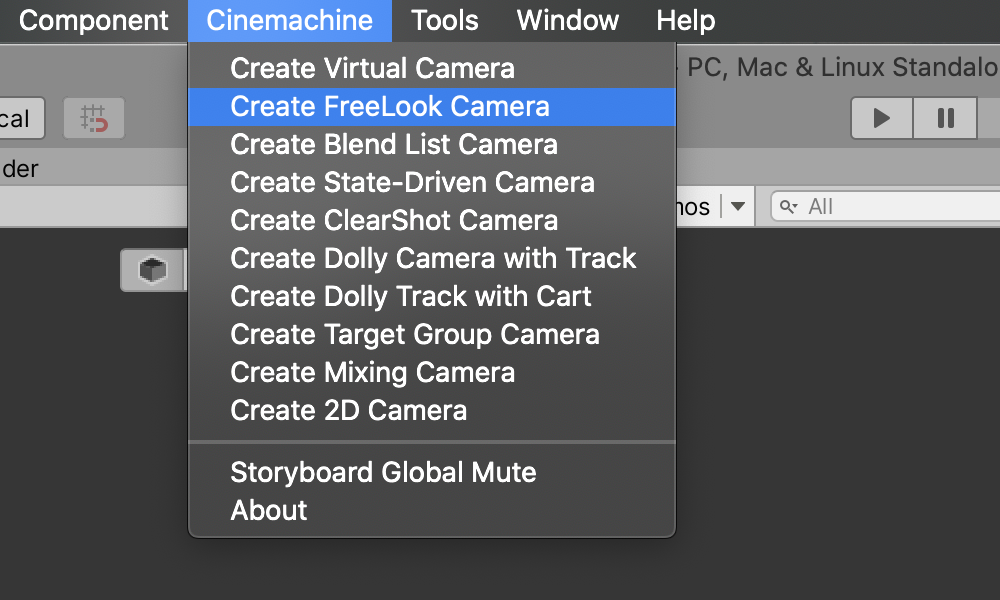
创建好了以后,在自由相机的inspector窗口中设置跟随点
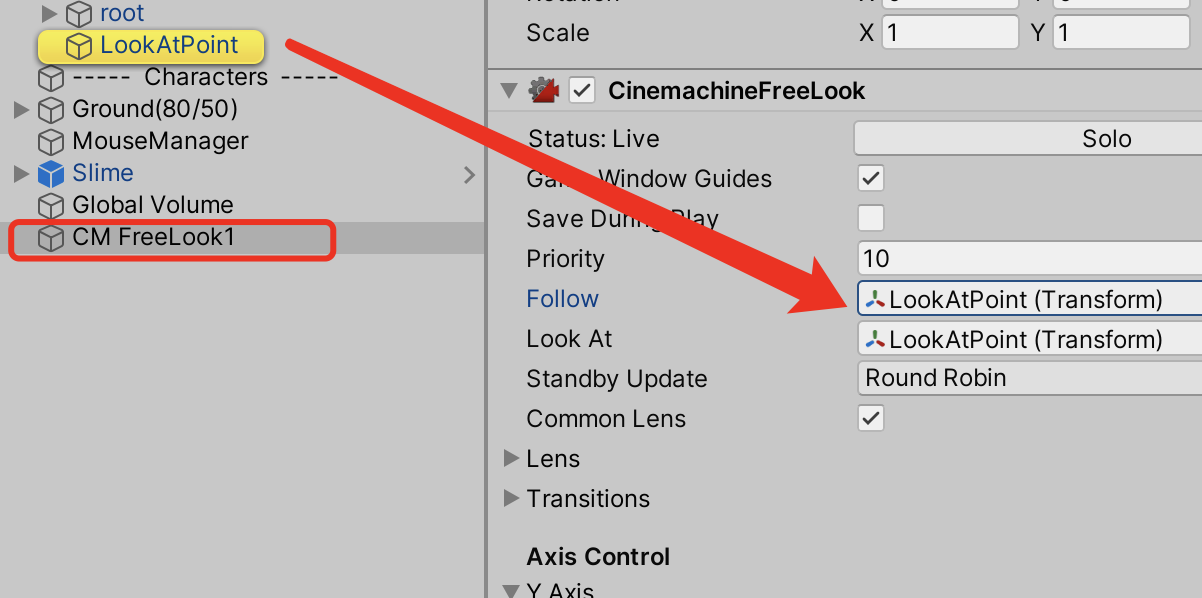
可以看到场景中多了三个红色的圈,这三个圈是层的关系不在同一平面,





 本文介绍了如何在Unity中利用Cinemachine的FreeLookCamera组件创建第三人称视角的自由移动镜头。通过新建FreeLook相机,设置跟随点和相机移动旋转参数,调整相机角度和视角,实现了更佳的游戏体验。在调试过程中,启用SaveDuringPlay选项可在游戏运行时保存设置。
本文介绍了如何在Unity中利用Cinemachine的FreeLookCamera组件创建第三人称视角的自由移动镜头。通过新建FreeLook相机,设置跟随点和相机移动旋转参数,调整相机角度和视角,实现了更佳的游戏体验。在调试过程中,启用SaveDuringPlay选项可在游戏运行时保存设置。
 最低0.47元/天 解锁文章
最低0.47元/天 解锁文章


















 4411
4411

 被折叠的 条评论
为什么被折叠?
被折叠的 条评论
为什么被折叠?










